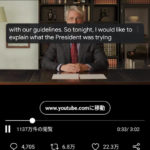AndroidスマホはiPhoneと違って画面分割が可能です。マルチウインドウという機能です。
これを語学に活用している人はいないかなーとググってみたら、自分の記事が見つかりました。あはは。ニッチな情報を欲しているのは私自身。
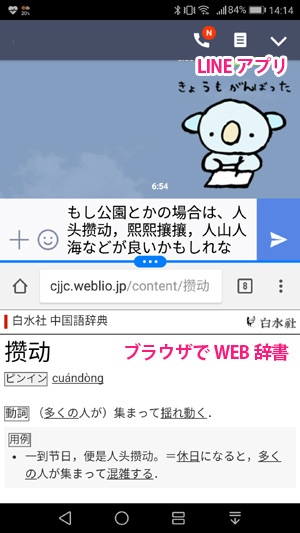
現在の使い方を紹介します。
今回のポイントは、検索履歴の残るオンライン辞書を使い、「調べっぱなしにせず辞書引きした単語を後から復習するクセをつける」ことです。
画面分割の方法
Android 7.0以上であれば、マルチウインドウ機能が使えると思います。
画面を分割したいときは、まず、ホームバーを下から上にスワイプ。
起動している複数アプリが並んだ状態になったら、アプリのアイコンをタップします。
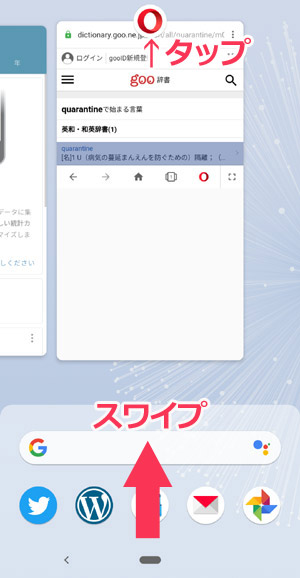
「分割画面」をタップし、
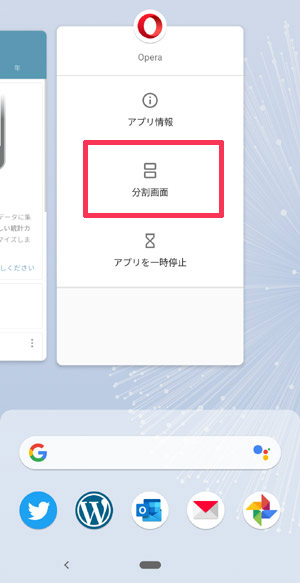
表示させたいもうひとつのアプリをタップ。
立ち上がっているアプリでもいいし、下のドックにあるアプリ、さらにはそれを引き出してアプリ一覧から選ぶのでもOKです。
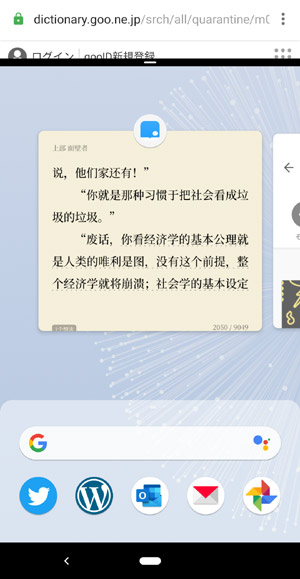
マルチウィンドウで使うブラウザ
最近は、画面分割時にOperaというブラウザを専用で使っています。
なぜなら…

画面分割して使っているスクリーンを横に3枚並べています。
上がChrome、下がOperaです。
おわかりでしょうか。
Chromeは広告だらけで検索結果が見えません。
オンライン辞書サイトを分割画面で使うと、広告で検索結果がとても見づらくなってしまうので、広告表示の少ないOperaを使っています。
実際辞書を引くときには、EBPocketなどの辞書アプリを使っているのですが、オンライン辞書を使うときにはOpera一択になりました。
Androidには物書堂のような統合できるタイプの辞書アプリがないのが残念です。
使用中の動画
使っているところを動画で撮ってみました。
ツイッター内蔵のブラウザとOperaです。
分割画面で使うオンライン辞書
分割画面で使うオンライン辞書は、英語はgoo辞書、中国語は北辞郎がおすすめです。
なぜなら、検索履歴がサイト上に残るから。
Operaのスピードダイヤル(トップページのブックマーク)に登録しています。
goo辞書。
ログインしなくても閲覧履歴が出ます。
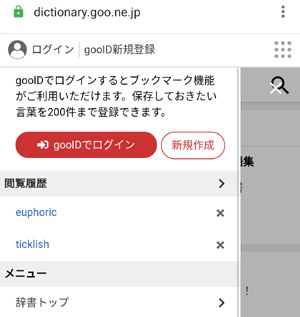
北辞郎。
ページ下の履歴ボタンから確認できます。
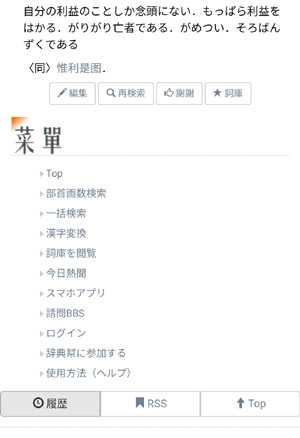
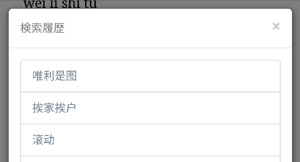
両方とも、アカウント登録してログインして使うとさらに便利です。
一日一度は難しくても、せめて週に一度、辞書の履歴を見返すクセをつけると、無理なくボキャブラリーを増やせます。
マルチウィンドウが便利なシチュエーション
小さい画面ながらも、マルチウィンドウがはかどるのは、ほかにこんなとき。
ブラウザ×メモ
ブラウザから、一度だけでなく何度もコピーして、メモに残したい時。
ブラウザとメモアプリ(PCと同期できるKeepがおすすめ)を並べてコピペを繰り返すときに便利です。
(Android10になって、クリップボード監視するアプリが軒並み使えなくなったので、マルチウィンドウを使う機会が増えました…)
ブラウザ×設定
ググって調べながら設定を変更するのに、マルチウィンドウがとても便利です。
ブラウザと設定アプリを並べて、解説マニュアルを見ながら設定をいじれます。
アプリ間のコピーペーストなどのやり取りがわずらわしくてイラッとしたら、画面分割のことを思い出すと少し幸せになれます。
正直なところ、スマホの小さな画面ではあまり実用的ではなく、頻繁には使っていないのですが、大きなタブレットではかなり便利に使えるのでおすすめです。
以上、マルチウィンドウの活用法でした。